[NOTA:Existe una vulnerabilidad de seguridad que debe parchear lo antes posible o actualizar a la última versión de Webmin. Detalles.]
Probablemente esté pensando:"Oh, genial, otra herramienta para aprender", pero Webmin es diferente. Es una herramienta de administración de Linux basada en la web que agiliza sus tareas de administración de Linux con unos pocos clics, menús desplegables y campos para completar en blanco, lo que desenreda la red de complejidad asociada con aplicaciones comunes como Apache, Perl y Sendmail. . Webmin le permite administrar el hardware y el software de su sistema Linux, las aplicaciones nativas y de terceros, el propio Webmin e incluso iniciar sesión con un terminal de texto basado en web para aquellos puristas de la línea de comandos.
Lo que más me gusta de Webmin es que no tengo que aprender cada detalle de una aplicación para poder administrarla. Y configurar y configurar bases de datos, como MySQL, es muy fácil.
Es fácil amar a Webmin debido a su facilidad de instalación, su diseño bien organizado, su extensa lista de aplicaciones compatibles y su compatibilidad con más de 80 distribuciones de Linux. Lo instalo en todos los sistemas Linux que administro y tengo desde hace más de 20 años. Lo que más me gusta de Webmin es que no tengo que aprender cada detalle de una aplicación para poder administrarla. Y configurar y configurar bases de datos, como MySQL, es muy fácil. De hecho, es mi método favorito para trabajar con MySQL. Y eso es un testimonio de la belleza y el poder de Webmin porque soy un fanático de la línea de comandos.
Instalación de Webmin
Si es un purista, puede descargar el tarball de webmin.com, pero hacerlo no le brinda mucho control adicional sobre las opciones. Puede elegir dónde colocar algunos archivos, pero ahórrese el esfuerzo en RHEL, CentOS y Fedora instalando el RPM:
$ wget https://www.webmin.com/download/rpm/webmin-current.rpm
$ sudo rpm -Uvh webmin-1.XXX-x.noarch.rpm
Si su sistema no tiene Perl, deberá satisfacer esa dependencia antes de instalar Webmin. Es posible que también deba instalar Encode::Detect Módulo Perl antes de instalar Webmin:
$ sudo yum install perl-Encode-Detect
Una vez instalado, el script de instalación lo dirige a su nueva instancia de Webmin en http://<servername>:10000 . Inicie sesión con la contraseña raíz de su sistema.
Puede cambiar el puerto, el nombre de usuario y la contraseña en la opción Configuración de Webmin (discutido más adelante). Realice estos cambios en el nombre de usuario y la contraseña.
Navegando Webmin
Webmin, de forma predeterminada, comienza con el llamado tema "Auténtico", con el marco de navegación en el lado izquierdo de la página:
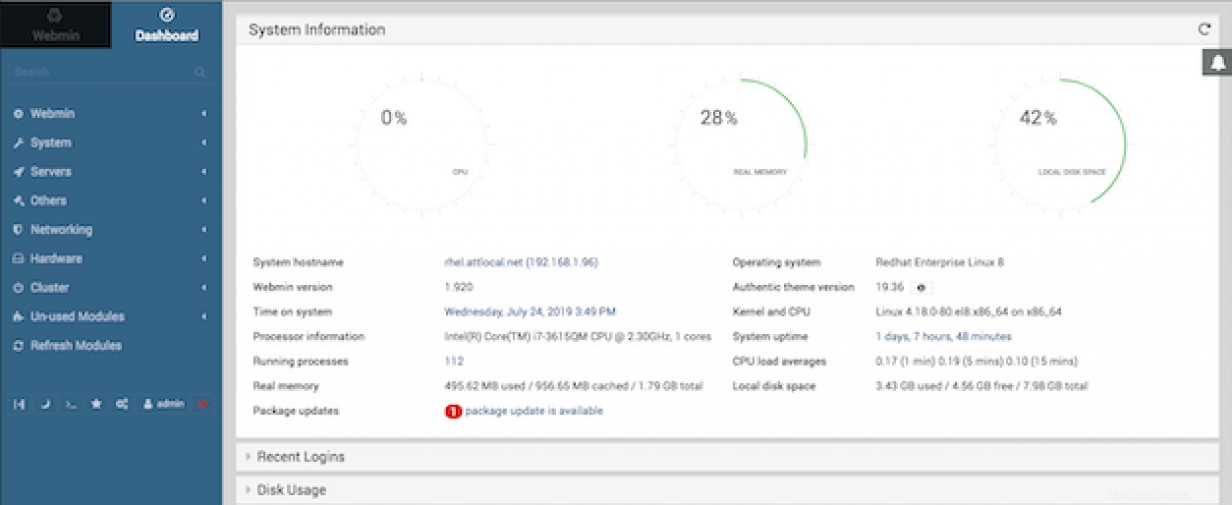
Prefiero con mucho el "Tema antiguo de Webmin", pero cambiar a él rompe la versión actual, que es 1.920 al momento de escribir este artículo.
Webmin no solo proporciona a los administradores de sistemas una abundante lista de herramientas de administración, sino que también viene con sus propias opciones internas de configuración y administración:
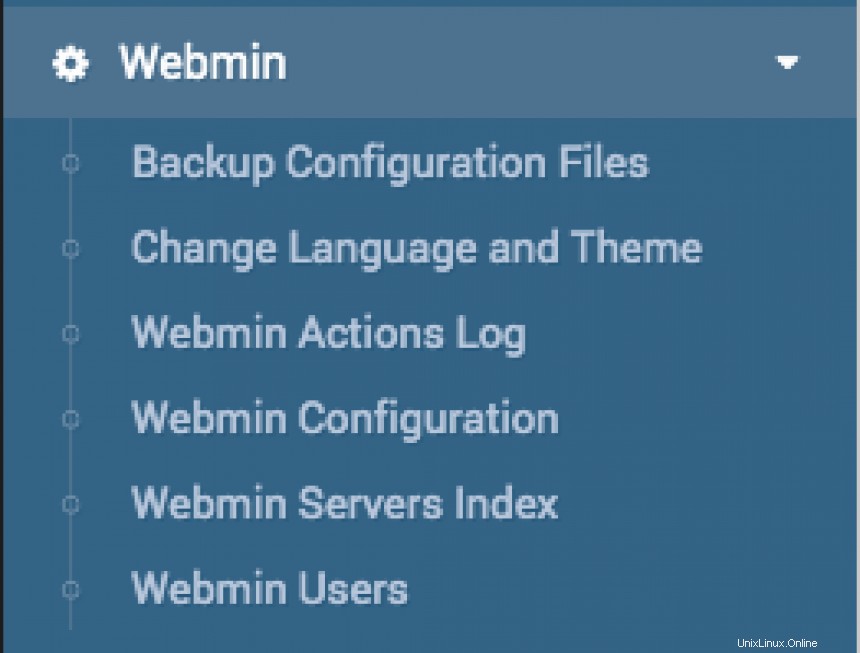
Al seleccionar uno de estos enlaces, se abre una serie de opciones editables. Por ejemplo, a continuación seleccioné la Configuración de Webmin opción. Como puede ver, hay varias opciones de comportamiento y configuración de Webmin disponibles:
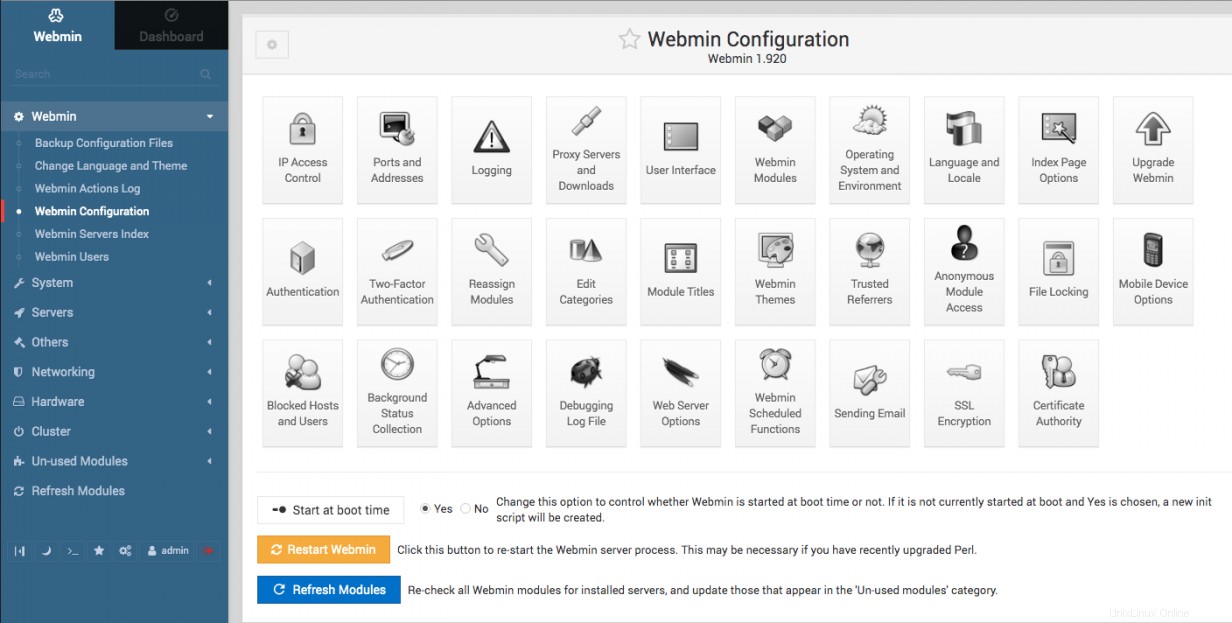
En lugar de mostrar capturas de pantalla de cada selección de Webmin, dejaré que las descubras por tu cuenta, pero hay una que vale la pena mirar más de cerca para esta descripción general:Otros . Lo creas o no, este grupo de applets es uno en el que paso mucho tiempo. A continuación, he seleccionado Administrador de archivos de la lista para ilustrar la profundidad y riqueza de estas utilidades. Los desarrolladores voluntarios han hecho un excelente trabajo creando herramientas que son útiles para los administradores de sistemas ocupados:
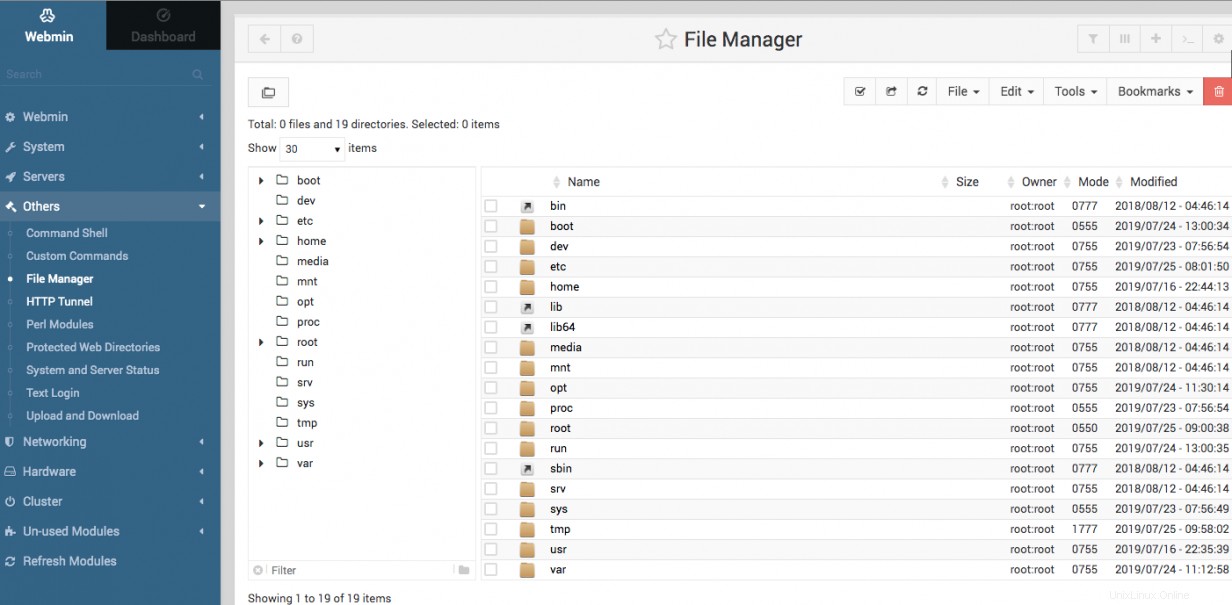
Otros applets notables en Otros página son Command Shell , Módulos Perl , Estado del sistema y del servidor , Inicio de sesión de texto y Cargar y descargar . El Shell de comandos La opción aparece como un indicador de inicio de sesión raíz en la parte superior izquierda de su pantalla cuando se selecciona, que contiene un shell interactivo y no un solo comando a la vez.
Con Módulos Perl , puede instalar módulos Perl desde CPAN desde varias fuentes:el propio CPAN, archivos locales, direcciones URL y archivos cargados. También puede ver una lista de sus módulos actualmente instalados y, opcionalmente, instalar una lista de módulos sugeridos con un solo clic.
El Sistema y Servidor La página le proporciona una instantánea del estado actual de los servicios instalados. Hay un menú desplegable desde el que puede seleccionar un nuevo servicio para monitorear en esta pantalla.
Inicio de sesión de texto es una opción valiosa que le proporciona una pantalla de inicio de sesión de terminal de consola interactiva. Debe tener Python instalado para que esta función funcione correctamente. Además, es posible que deba crear un enlace simbólico de python a su ejecutable de python porque la configuración busca python en lugar de python2. Esto es lo que hice:
$ sudo ln -s /usr/bin/python2 /usr/bin/python
Este comando satisface la dependencia del subprograma.
Finalmente, la función Subir y descargar La página es valiosa para la carga y descarga remota de archivos sin acceso a un cliente de FTP seguro (SFTP) o copia segura (SCP).
Contar una historia doble del éxito de Webmin
Uno de los mejores testimonios del poder y las capacidades de Webmin es una historia real de hace casi 20 años. Tenía un amigo que necesitaba configurar Sendmail en unas dos docenas de sistemas Linux para un cliente. No tenía ni idea de Sendmail, así que me llamó. En lugar de tratar de guiarlo a través de la configuración de Sendmail por teléfono, lo guié a través de la instalación de Webmin en su primer servidor y lo dirigí al subprograma de Sendmail. Hubo una larga pausa en el teléfono cuando miró las opciones de configuración y lo fácil que iba a ser. Pensé que había perdido la conexión cuando finalmente habló y dijo:"Oh hombre, esto es un salvavidas. Muchas gracias. Me tengo que ir". Me compró una cena muy cara la próxima vez que vino a la ciudad.
Resumiendo
No te diré que Webmin es la mejor aplicación de administración de sistemas, o que resuelve todos los problemas, pero te diré que tenerlo es mucho mejor que no tenerlo. Webmin me ha ahorrado incontables horas durante los últimos 20 años. Al igual que con cualquier aplicación que le brinde tanto poder, debe tomarse el tiempo para protegerla. Use la autenticación de múltiples factores, SSL, SELinux, una VPN y tenga cuidado, porque Webmin le brinda acceso de nivel raíz a todo. Recuerda que un gran poder conlleva una gran habilidad.
[¿Quiere probar Red Hat Enterprise Linux? Descárguelo ahora gratis.]